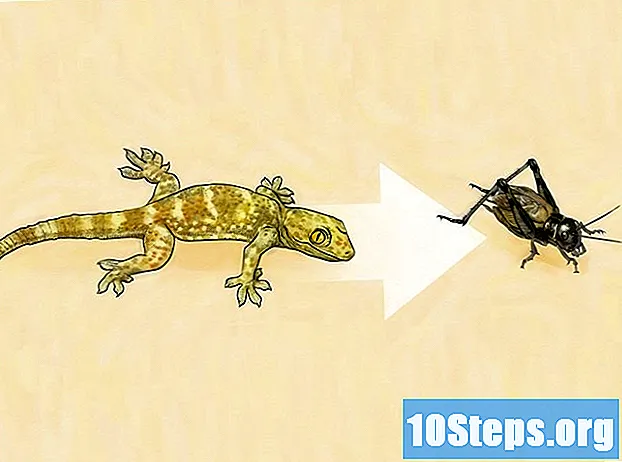![How To Restore iPod Touch 2G [8GB] - Tutorial](https://i.ytimg.com/vi/XALDSOiZcPM/hqdefault.jpg)
Isi
Jika iPod Touch Anda tidak memutar musik tertentu, terus-menerus mogok, atau bahkan menutup aplikasi Anda secara tiba-tiba, coba pulihkan ke pengaturan pabriknya. Dengan melakukan ini, Anda akan menghapus semua data dan pengaturan dari iPod Anda, dan mungkin memberi Anda kesempatan untuk mendapatkan fungsionalitas yang tidak terlalu bermasalah. Jika hanya aspek tertentu dari iPod Anda yang menyebabkan masalah, seperti aplikasi, misalnya, ada beberapa opsi yang tersedia yang dapat Anda pilih saat memulihkan. Ikuti langkah-langkah di bawah ini untuk dapat memulihkan iPod Anda ke pengaturan pabrik atau memuat ulang data Anda setelah reset.
Langkah
Metode 1 dari 4: Mempersiapkan Elektronik Anda
Pastikan komputer Anda memiliki port USB 2.0 dan iTunes versi terbaru. Jika Anda tidak memiliki versi terbaru, unduh. Buka saja perangkat lunak pembaruan iTunes dan ikuti petunjuk instalasi.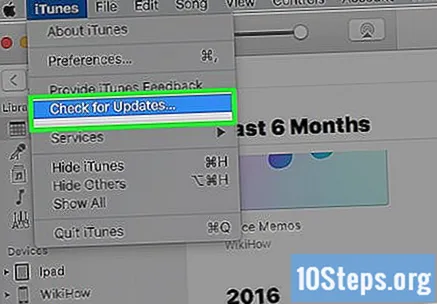
- Anda juga dapat mengunduh iTunes versi terbaru dari situs web Apple. Untuk melakukan ini, buka dan klik tombol "Unduh Sekarang", tepat di bawah tab "iTunes".

Pastikan Mac Anda menggunakan sistem operasi Mac OS X 10.6 atau yang lebih tinggi. Jika Anda memiliki komputer biasa, pastikan versi Windows Anda adalah 7, Vista, XP Home atau Professional, dan memiliki Service Pack 3 atau lebih tinggi.- Jika Anda memiliki versi sebelumnya pada salah satu sistem operasi ini, Anda perlu memperbaruinya sebelum Anda dapat memulihkan iPod Anda. Cari tahu cara memperbarui Mac atau PC biasa sebelum melanjutkan.
Metode 2 dari 4: Menghubungkan iPod Touch Anda

Buka iTunes di komputer Anda. Lakukan ini sebelum menghubungkan iPod Anda, untuk menghindari masalah pengenalan.
Hubungkan kabel USB ke input yang tersedia di komputer Anda. Perhatikan agar tidak sampai akhirnya menghubungkan USB ke input yang salah, seperti keyboard atau USB eksternal, misalnya.
- Pastikan tidak ada USB lain yang menggunakan input lain.

Sambungkan iPod Touch Anda ke Konektor Dock pada kabel USB. Pastikan Anda menggunakan Konektor Dock Apple dengan Kabel USB yang disertakan dengan iPod Touch Anda.- Jika komputer Anda memiliki port USB di bagian depan dan belakang, sambungkan kabel ke belakang.
- Jika iTunes tidak mengenali iPod Anda saat Anda menyambungkannya, coba tutup dan buka lagi.
- Jika masalah masih berlanjut, hidupkan ulang komputer Anda sepenuhnya, dan mulai kembali.
Cadangkan iPod Touch Anda. Sinkronkan ke komputer Anda sehingga Anda dapat memiliki salinan semua data dan pengaturan di dalamnya.
- Di dalam iTunes, klik nama iPod Anda dan pilih "Back up". ITunes secara otomatis akan mencadangkan iPod Anda.
Metode 3 dari 4: Memulihkan iPod Touch Anda ke Pengaturan Pabrik
Pada layar manajemen iPod di iTunes, klik tombol "Pulihkan". Tombol ini terletak di kotak versi, tepat di tengah layar. Ketika Anda mengklik "Restore", iTunes akan secara otomatis meminta Anda untuk memulihkan iPod Anda ke pengaturan pabriknya.
Atau, temukan aplikasi "Pengaturan" di layar iPod Touch. Klik di atasnya dan temukan tab "Umum", di menu samping.
Klik "Umum" dan gulir ke bagian bawah layar.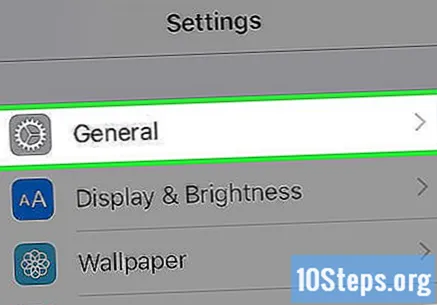
Di menu yang akan muncul, klik tab "Pulihkan". Ini akan membuka enam opsi berbeda:
- Pulihkan Semua Pengaturan: Ini memungkinkan Anda untuk menghapus semua preferensi yang telah ditetapkan sebelumnya dan mengembalikan pengaturan pabrik tanpa menghapus data atau aplikasi apa pun.
- Hapus Semua Konten dan Pengaturan: Pilih opsi ini untuk menghapus semuanya - termasuk konten dan aplikasi - di iPod Touch Anda. Pastikan Anda telah mencadangkan konten Anda sebelum memilih opsi ini.
- Pulihkan Pengaturan Jaringan: Ini hanya akan mengembalikan pengaturan koneksi internet Anda ke pengaturan default.
- Pulihkan Kamus Papan Ketik: Ini hanya akan mengembalikan papan ketik Anda ke pengaturan aslinya, yang berarti setiap kata atau frase yang Anda simpan di pintasan akan dihapus.
- Kembalikan Tata Letak Layar Beranda: Ini akan memulihkan format layar beranda kembali ke pengaturan aslinya, menghapus setiap dan semua operasi organisasi yang telah Anda lakukan. Ini termasuk organisasi aplikasi dan folder yang telah Anda buat.
- Pulihkan Peringatan Lokasi: Jika Anda ingin memulihkan opsi yang memungkinkan aplikasi Anda mengakses lokasi Anda, pilih opsi itu. Dengan melakukan ini, Anda akan membuat setiap aplikasi yang menggunakan lokasi Anda saat ini menanyakan apakah Anda ingin membagikannya atau tidak, saat Anda membuka aplikasi kembali untuk pertama kalinya.
Klik pada opsi yang memiliki efek yang diinginkan. Sebuah pesan akan muncul meminta Anda untuk mengkonfirmasi atau membatalkan pilihan Anda.
Pilih opsi "Hapus iPod" untuk memulihkan iPod Touch Anda. Ini akan dimulai ulang. Ketika kembali normal, itu harus dikembalikan sesuai dengan pengaturan pabrik yang Anda pilih.
Metode 4 dari 4: Mengembalikan Data Cadangan
Muat data kembali ke iPod Touch Anda. Jika Anda ingin memuat ulang data baru di iPod Touch Anda alih-alih menghapus semua yang Anda miliki, Anda dapat menyelaraskan perangkat Anda ke akun iTunes Anda.
Buka iTunes di komputer Anda. Sekali lagi, pastikan untuk melakukan ini sebelum menghubungkan iPod Touch Anda.
Hubungkan kabel USB ke komputer.
Hubungkan iPod Touch yang telah dipulihkan ke Konektor Dock pada kabel USB. Layar manajemen iPod akan muncul di iTunes Anda. Sebuah layar akan muncul, mengatakan bahwa iPod sebelumnya terhubung ke komputer Anda. Ini akan meminta Anda untuk mengatur iPod Anda sebagai perangkat baru atau mengembalikannya dari cadangan.
Pilih opsi "Restore from a Back Up" dan pilih iPod Anda dari menu. Ini akan secara otomatis dipulihkan dan dimulai ulang. Biarkan terhubung ke komputer Anda setiap saat.
Periksa iPod Anda untuk melihat apakah Anda menemukan pengaturan yang hilang. Jika ada aplikasi yang hilang, klik pada tab "Applications" di bagian atas layar manajemen iPod di iTunes Anda dan kemudian centang kotak "Sync" di sudut kanan atas.
Tips
- Setelah Memulihkan iPod Anda, Anda perlu menghubungkannya kembali ke koneksi Wi-Fi apa pun jika Anda ingin menggunakan aplikasi apa pun yang meminta internet.
- Jika Anda tidak dapat memulihkan iPod Anda, bawa ke toko Apple terdekat.
- Periksa apakah perangkat lunak keamanan atau firewall Anda mutakhir jika Anda mengalami masalah.
- Konfigurasikan perangkat lunak keamanan atau firewall Anda sehingga Anda dapat terhubung ke iTunes, jika Anda belum melakukannya, sebelum memulai proses pemulihan.
- Jika memungkinkan, nonaktifkan setelan keamanan, firewall, atau proxy Anda untuk sementara selama proses pemulihan.